Adaptive Gridを使う
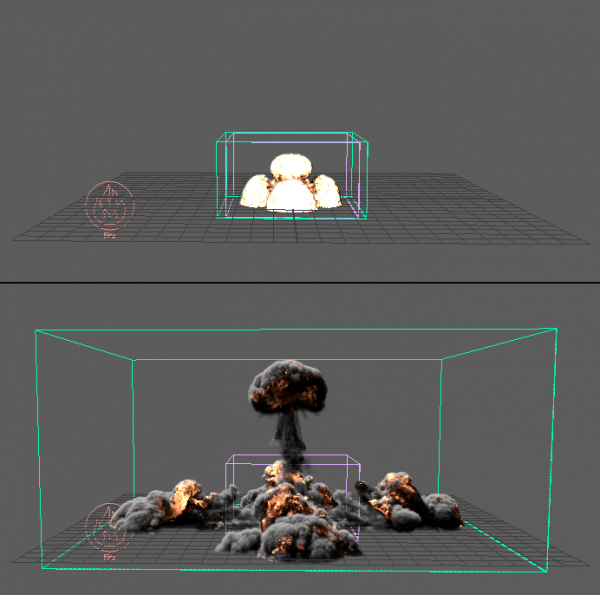
このページでは、PhoenixFDSimulatorのAdaptive Grid機能を使用するようにシミュレーションする際のガイドです。Adaptive Gridを使用することにより、必要に応じてシミュレーショングリッドを指定されたチャンネルを考慮して拡張することができます。これは、爆発や噴煙のようなボリュームが大きく変化するシミュレーションに役立ちます。これらのオプションは、SimulatorのGridのロールアウトにあります。
Phoenix FDシェルフ内のいくつかの炎と煙のクイックシミュレーションセットアップではデフォルトでAdaptive Gridが有効になっています。
手順
まず、ファイル→プロジェクトウィンドウから新規プロジェクトを作成します。
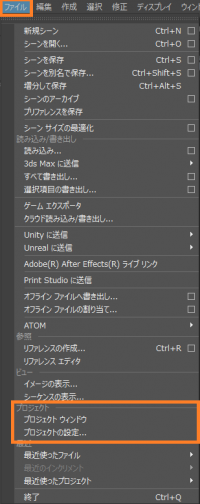
ウィンドウの右上隅にある作成
[新規]ボタンをクリックし、名前を付けます。
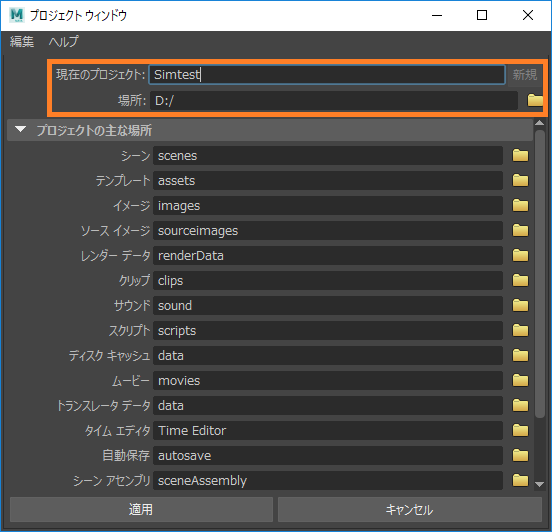
Phoenix FDはシミュレーションデータを現在選択されているプロジェクトのデータディレクトリに保存します。
ファイル→プロジェクトの設定…から手動で別のプロジェクトディレクトリを指定することができます。
ファイルから現在のプロジェクトのSceneディレクトリを選択し名前を付けてを保存します。
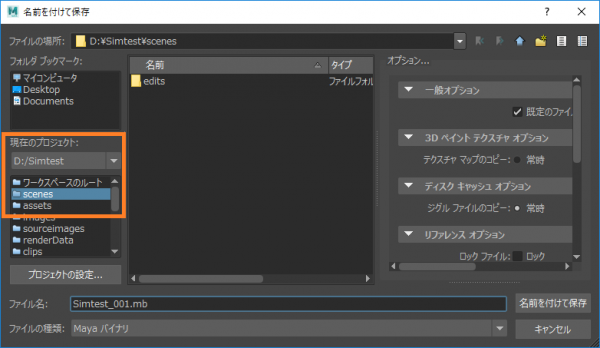
エミッタとして使用するジオメトリを作成します。この例では、デフォルトのポリゴン球が使用されています。
ジオメトリの名前をsource_geo_01に変更します。

ソースジオメトリを選択した状態で、Phoenix FDシェルフのFireプリセットボタンをクリックします。

これにより、すぐシミュレーションできる炎のセットアップが自動的に生成されます。
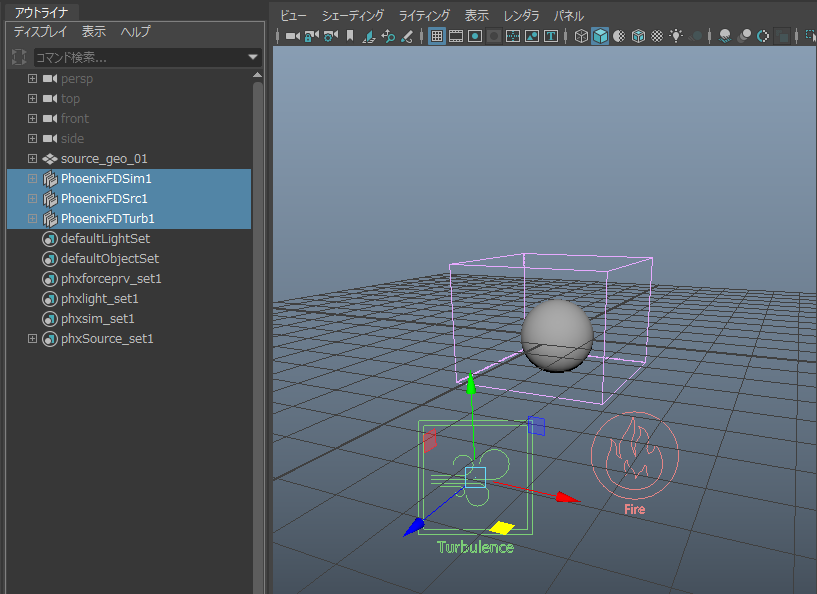
PhoenixFDSim1ノードを選択し、アトリビュートエディタでGridタブを開きます。Grid Adaptationセクションまでスクロールし、Adaptive GridがTemperature / Liquidに設定されていることを確認してください。
この設定では、Phoenix FDシミュレータがTemperatureチャンネルを監視し、シミュレータの境界に近くにあるボクセルの温度の値がThresholdパラメータ値を過ぎると、グリッドのサイズが大きくなります。
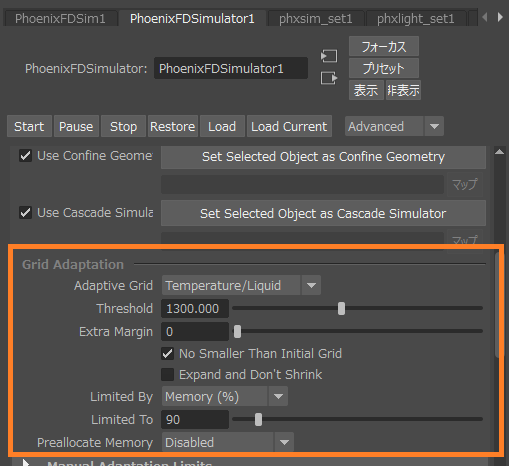
Tresholdの値は、Adaptive Gridパラメータで指定するチャネルに依存することに注意してください。
たとえば、Smokeは[0-1]の範囲をとるので、1300ではなく、Thresholdを0.01以下に設定する必要があります。
SimulatorのPreviewから、エクスポートされたチャンネルの範囲を確認できます。
Manual Adaptation Limitsタブを開き、Enable LimitsをONにします。
Limits(制限)は、Simulatorが特定の方向または一定のサイズを超えて大きくするする必要がない場合に非常に便利です。
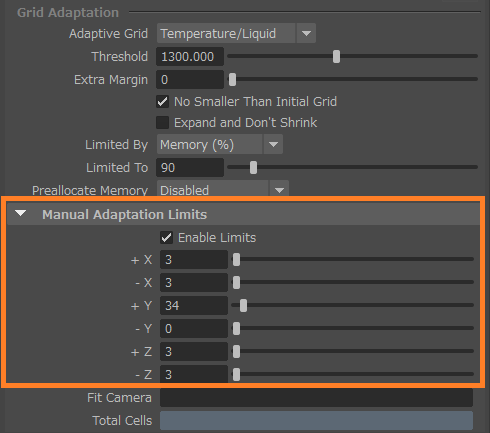
シミュレータの最大サイズは、ビューポートに赤で表示されます。
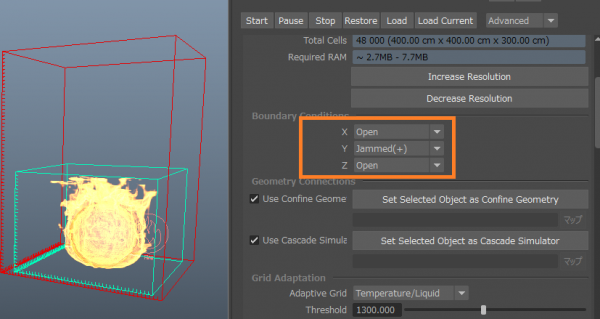
境界面がOpenでない時、シミュレーションは流体の動きを止める壁があるかのように動作することに注意してください。
Adaptive Gridを有効にしてもOpenではない境界の方向へは拡張しません。